
В данном практикуме мы наглядно покажем, как отключить все виды рекламы в Windows 10 без использования сторонних программ и инструментов.


Многие пользователи стали замечать, что свежая версия Windows 10 начала показывать рекламу на экране блокировки, в различных приложениях, а также в браузере. Давайте посмотрим, как самостоятельно отключить все рекламные банеры в Windows 10.
Как отключить рекламу на экране блокировки
Когда функция Spotlight (Заставка) включена, она может рекламировать сторонние приложения и продукты из Магазина Windows. В то время, как приложение Заставка должно загружать из сервиса Microsoft и демонстрировать на экране блокировки красивые изображения, такая подмена может многим не понравиться. Но вы можете отключить продвигаемые рекламные объявления на экране блокировки. Для этого сделайте следующее:
Как отключить автозапуск программ в Windows 10
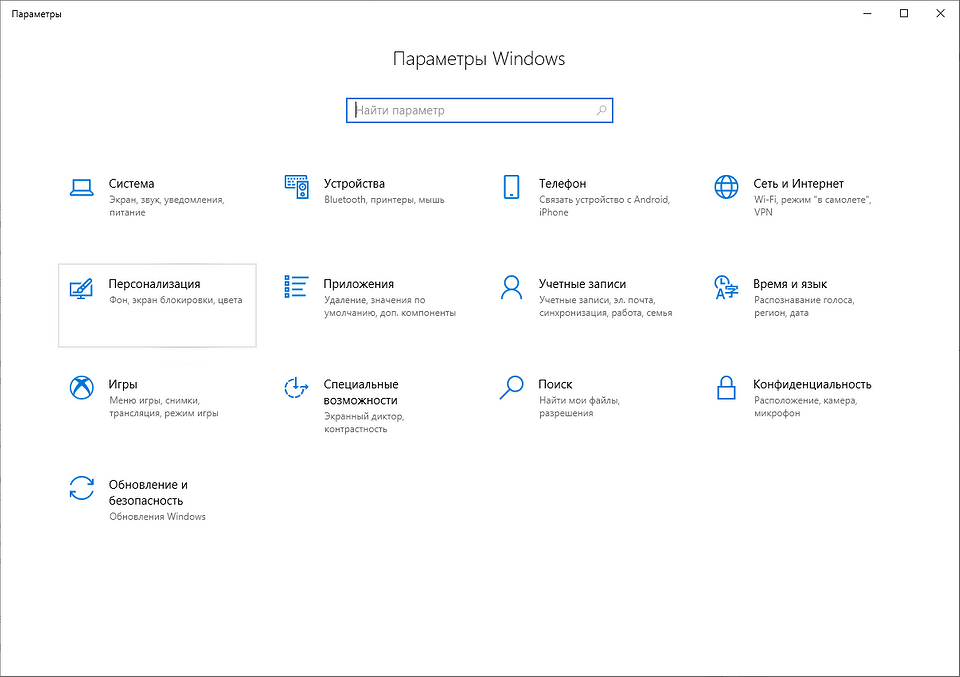
Откройте приложение «Пуск» и нажмите «Параметры». На открывшейся странице нажмите «Персонализация». В разделе «Фон» можно отключить Заставку, просто выбрав другой параметр, например «Фото» или «Слайд-шоу». Это отключит Windows Заставку и ее рекламу полностью.
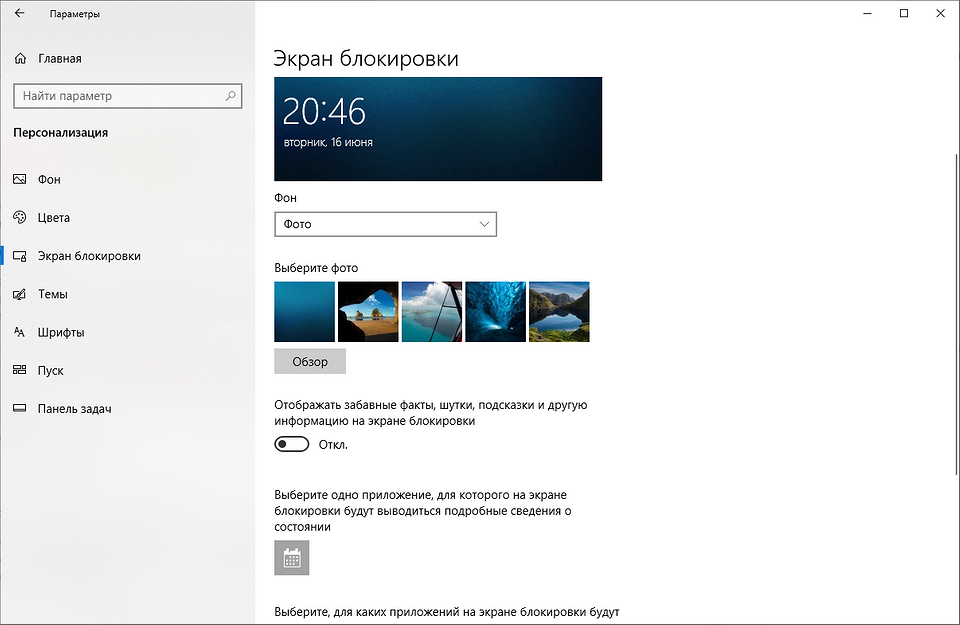
В разделе «Экран блокировки» можно выбрать режим «Фото», а ниже отключить параметр «Отображать забавные факты, советы, подсказки и другую информацию на экране блокировки».
Как отключить автоматическую установку рекомендованных приложений
Благодаря обновлению Windows 10 Anniversary Update новая Windows 10 начала активно продвигать приложения прямо в меню «Пуск». Даже не открывая Магазин приложений и не спрашивая разрешения пользователя, операционная система устанавливает некоторые игровые приложения, такие как Candy Crush Soda Saga, Minecraft: Windows 10 edition, Flipboard, Twitter и многие другие.
Чтобы запретить такую установку, нужно кое-что изменить в настройках реестра. Для этого запустите редактора, набрав в меню Пуск «regedit» и нажав Enter. Далее найдите в реестре строку (можете скопировать ее и вставить в адресную строку редактора реестра):
[HKEY_CURRENT_USERSoftwareMicrosoftWindowsCurrentVersionContentDeliveryManager]
и поменяйте у параметра «SilentInstalledAppsEnabled» значение на «0» (без кавычек).
Источник: ichip.ru
Как убрать всплывающую рекламу в углу экрана в Chrome, Opera, Yandex, Edge?
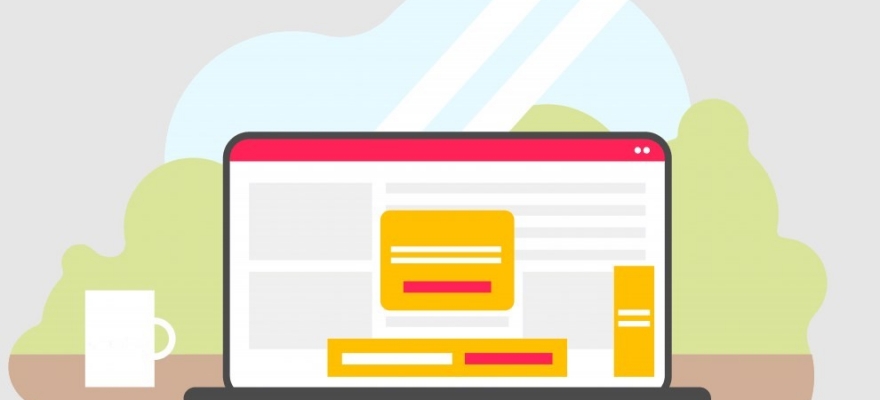
Во время использования различных сервисов в сети, пользователи не обращают внимание на то, каким сайтам и какие разрешения предоставляют. В результате в правом нижнем углу экрана появляется всплывающая реклама, которая мешает нормально использовать программу. Однако убрать всплывающую рекламу в правом нижнем углу экрана можно как в Google Chrome, так и в Яндекс.Браузере, Opera и Microsoft Edge.
Убираем всплывающую рекламу в Google Chrome в нижнем углу экрана
Для начала нужно обозначить, что реклама в правом нижнем углу экрана представляет собой ни что иное, как push-уведомления, которые срабатывают, когда на сайте, которым пользователь разрешил присылать такие уведомления, появляется новый контент.
В Google Chrome убрать всплывающую рекламу, которая появляется в правом нижнем углу можно достаточно просто:
- Открываем «Настройки», в меню слева выбираем «Конфиденциальность и безопасность». Далее выбираем «Настройка сайтов».
- Далее находим раздел «Разрешения» и выбираем «Уведомления».
- Теперь выбираем сайт, который выдает уведомления и нажимаем на стрелочку рядом, чтобы попасть к дополнительным настройкам.
- Выбираем раздел «Уведомления» и выставляем «Блокировать».
Так повторяем со всеми элементами, которые выдают всплывающие push-уведомление в нижнем углу экрана.
Отключаем всплывающую рекламу в нижнем углу в Яндекс.Браузере
Отключение всплывающей рекламы в нижней части экрана в Яндекс Браузере немного отличается от Гугл Хрома. В этом браузере нужно выбрать «Настройки», а в меню слева выбрать «Сайты» и нажать на ссылку «От прочих сайтах».
В списке выбираем те сайты, которые нужно заблокировать, чтобы они не показывали навязчивую рекламу. Нажимаем на адрес и выбираем «Запретить».
Реклама больше мешать не будет.
Блокируем рекламу в правом нижнем углу в браузере Opera
В браузере Опера способ подобный тому, как убрать рекламу, всплывающую в правом углу в Гугл Хром. В Опере нужно открыть «Настройки», «Конфиденциальность и безопасность» и находим параметр «Настройки сайтов».
Далее находим раздел «Привилегии» и «Уведомления».
Как и в Хроме нужно выбрать сайт, нажать на стрелочку, чтобы попасть в дополнительные настройки.
Теперь нужно найти раздел «Уведомления» и выбрать «Блокировать».
Блокировка рекламы в нижнем углу в Microsoft Edge
Разработчики браузера для Windows 10, который пришел на замену Internet Explorer, также позволяют заблокировать рекламу, которая всплывает в правом нижнем углу экрана. Для этого нужно попасть в параметры браузера и выбрать «Конфиденциальность, поиск и службы».
В меню слева выбираем «Файлы куки и разрешения для сайтов».
Находим «Разрешения для сайтов» и кликаем «Все сайты».
Выбираем надоедливый сайт, переходим в его настройки и блокируем уведомления.
Если заблокировать всплывающие уведомления не удалось, то нужно проверить, не появляются они от какой-то программы. Если софт не спамит рекламой, то стоит проверить систему на вирусы, чтобы убедиться, что вредоносное ПО не мешает вашей работе с ПК.
Источник: softikbox.com
Как удалить всплывающие окна
Рекламные самостоятельно появляющиеся окошки интернет-браузера раздражают практически всех пользователей. Ресурсы, которые ценят свою репутацию, уже избавились от них. Однако осталось приличное количество противоположных сайтов.

Удалить надоедливые всплывающие окна намного проще, чем кажется
Именно на таких порталах существует большая вероятность познакомиться не только с рекламой, но и вредоносными программами. Поэтому для всех пользователей актуальным будет узнать, как удалить всплывающие окна. Узнать, как удалить любое приложение вы можете на нашем портале.
Лучший метод избавления от самостоятельно появляющихся окошек
- В Firefox необходимо открыть настройки, найти раздел «Содержимое», где потребуется включить соответствующий режим.
- В Сафари выбирается сначала в настройках вкладка под названием «Безопасность», а затем активируется точно такая же опция.

Скрыть всплывающие окна в Сафари можно в Настройках
- В Explorer нужно открыть служебное меню, где выбирается пункт «Свойства браузера». Потом осуществляется переход на вкладочку «Конфиденциальность» и уже здесь избавляются от появляющихся навязчивых оконцев.
- В Chrome тоже сначала открываются настройки интернет-браузера. Затем нужно перейти в раздел под названием «Конфиденциальность». Здесь выбирается «Настройки содержимого». После этого потребуется прокрутить окошко, пока не появится секция «Всплывающие окна».

Найдите пункт уведомлений в Настройках и снимите галочку
После этого человеку останется наложить запрет на появление «попапов». При этом пользователь может указать конкретные сайты. Именно на них будут действовать общие правила.
Примечания! Исключения также можно задать и в других браузерах. В них список интернет-ресурсов открывается, если нажать кнопочку, расположенную рядом с выключателем блокировщика самопоявляющихся окон.
Если вышеописанные меры не помогут и «попапы» по-прежнему будут появляться, тогда не нужно на них кликать. В этом случае рекомендуется нажать правую кнопку мышки. После этого в появившемся контекстном меню необходимо выбрать строчку, позволяющую закрыть окошко.
Несмотря на возможность избавиться от «попапов», способами, описанными выше, лучше всего открывать те веб-сайты, в которых человек уверен на 100%. Осторожность является самым практичным способом борьбы со всякой вредоносной рекламой. Узнать, как удалить куки, вы также можете на нашем сайте.
Источник: xn—-7sbbnvnbd8df8h.xn--p1ai